Что такое PATH и другие переменные среды, и как я могу их установить или использовать? Path что это
Что такое PATH и другие переменные среды, и как я могу их установить или использовать? Bilee
Переменные среды содержат значения, относящиеся к текущей среде, например, операционная система или пользовательские сеансы.
Дорожка
Один из самых известных – PATH на Windows, Linux и Mac OS X. Он указывает каталоги, в которых исполняемые программы * расположены на машине, которая может быть запущена без знания и ввода всего пути к файлу в команде линия. (Или в Windows, диалоговое окно «Запуск» в меню «Пуск» или + R ).
В Linux и Mac OS X обычно хранятся все каталоги bin и sbin релевантные для текущего пользователя. В Windows он содержит, по крайней мере, каталоги C:\Windows и C:\Windows\system32 – поэтому вы можете запускать calc.exe или notepad.exe из командной строки или запускать диалог, но не firefox.exe . (Firefox находится в C:\Program Files\Mozilla Firefox . Для получения информации о том, как включить Firefox, перейдите сюда .)
Например, типизация calc ( .exe может быть опущен) в командной строке Windows запустит калькулятор Windows.
* Вы можете добавить поддержку расширений файлов, отличных от .exe путем редактирования %PATHEXT% .
Другие
Другие переменные могут указывать программам, какой терминал используется ( TERM в Linux / Mac OS X) или в Windows, где находится папка Windows (например, %WINDIR% – C:\Windows ).
Создание новых переменных среды
В Windows, Linux и Unix можно создавать новые переменные среды, значения которых затем становятся доступными для всех программ при запуске.
Вы можете использовать это при написании сценариев или программ, которые установлены или развернуты на нескольких машинах, и должны ссылаться на значения, характерные для этих машин. В то время как аналогичный эффект может быть достигнут с использованием параметров конфигурации для конкретной программы, проще сделать это, используя переменную среды, если нескольким программам необходимо получить доступ к одному и тому же значению.
графический интерфейс пользователя
-
Открыть Control Panel » System » Advanced » Environment Variables .
-
Тип control sysdm.cpl,,3 в диалоговом окне «Запуск» ( + R ) и щелкните Environment Variables . Для редактирования пользовательских переменных вы также можете ввести
%windir%\System32\rundll32.exe sysdm.cpl,EditEnvironmentVariablesВ диалоговом окне «Запуск».
-
Щелкните правой кнопкой мыши (Мой) компьютер и выберите «Свойства» или просто нажмите + Перерыв .
- В XP нажмите « Advanced » Environment Variables .
- В Vista + нажмите « Advanced system settings » Environment Variables .
-
Есть много других способов достижения одного и того же места, например, набрав «переменные среды» в поле «Пуск» / «Поиск экрана» и т. Д.
Переменные среды в Windows разделяются на пользовательские и машинные / системные значения. Вы можете просматривать и редактировать их значения там. Их текущие значения при запуске становятся доступными для всех программ.
Существует также редактор Rapid Environment Editor , который помогает устанавливать и изменять переменные среды в Windows без необходимости углубляться в системные настройки. Еще одна программа с открытым исходным кодом для Windows, с которой среда редактирования пути может быть отредактирована очень удобно, – это редактор путей .
Командная строка
Формат
Переменные среды в Windows обозначаются знаками процента (%), окружающими имя:
%name%эхо
Чтобы отобразить значение переменной среды в cmd.exe , введите echo %name% .
C:\>echo %USERPROFILE% C:\Users\Danielзадавать
Чтобы создать / установить переменную, используйте set varname=value :
C:\>set FunnyCatPictures=C:\Users\Daniel\Pictures\Funny Cat Pictures C:\>set FunnyCatPicturesTwo=%USERPROFILE%\Pictures\Funny Cat Pictures 2Чтобы добавить / добавить переменную, используйте set varname=value;%varname% :
C:\>set Penguins=C:\Linux C:\>set Penguins=C:\Windows;%Penguins% C:\>echo %Penguins% C:\Windows;C:\LinuxПеременные окружения, установленные таким образом, доступны для (остальной части) продолжительности процесса командной строки, в котором они установлены, и доступны для процессов, которые запускаются после того, как были установлены переменные.
Setx
Чтобы постоянно создавать / устанавливать переменную, используйте setx varname "value" :
В отличие от set , нет знака равенства, и значение должно быть заключено в кавычки, если оно содержит какие-либо пробелы. Обратите внимание, что переменные могут расширяться до строки с пробелами (например, %PATH% становится C:\Program Files ), поэтому лучше всего включать кавычки вокруг значений, содержащих любые переменные.
Вы должны вручную добавить setx в версии Windows раньше, чем Vista. Средство поддержки Windows XP с пакетом обновления 2
Список переменных среды Windows
Ниже приведен список переменных среды по умолчанию , которые встроены в Windows. Вот некоторые примеры: %WINDIR% , %SystemRoot% , %USERPROFILE% и %APPDATA% . Как и большинство имен в Windows, они не чувствительны к регистру.
Переменные среды в Linux имеют префикс знака доллара ($), такого как $ HOME или $ HOSTNAME. Многие известные и стандартные переменные прописаны заглавными буквами, чтобы обозначить именно это. Имейте в виду, что имена переменных чувствительны к регистру, что означает, что $ User и $ USER полностью не связаны с точкой зрения оболочки.
Производные Unix определяют системные переменные в сценариях оболочки, которые расположены главным образом в папке /etc , но для этих переменных в сценариях, расположенных в домашней папке (например, /etc/profile , $HOME/.bash_profile ) могут быть указаны значения, специфичные для пользователя. Файл .profile в домашней папке является общим местом для определения пользовательских переменных.
Установка переменных
Эти файлы являются обычными сценариями оболочки и могут содержать не только объявления переменных среды. Чтобы установить переменную среды, используйте export . Чтобы показать текущие заданные переменные среды в терминале, запустите env .
Команда export является стандартным способом определения переменных. Синтаксис очень интуитивно понятен. Результат идентичен для этих двух линий, но первая альтернатива предпочтительна в случае необходимости переносимости оболочки pre-POSIX Bourne.
var=value; export var export var=valueОболочка C и ее потомки используют совершенно другой синтаксис; Там, команда setenv .
См. Проект документации Linux, Path HOWTO для более подробного обсуждения этой темы.
Возможно, вопреки распространенному мнению, OS X является более «Unix», чем Linux. В дополнение к уже упомянутым файлам в этих файлах можно изменить $ PATH:
- /etc/paths содержит все каталоги по умолчанию, которые добавляются в путь, например /bin и /usr/sbin .
- Любой файл в /etc/paths.d – обычно используемый установщиками для создания доступных файлов-оболочек из оболочки без обращения к общесистемным или пользовательским файлам конфигурации. Эти файлы просто содержат один путь в строке. Например, / Программы / Mozilla / Календарь / bin.
Внешние ссылки:
Переменные среды в XP Средство поддержки Windows XP с пакетом обновления 2 ( setx ) Переменные среды в Windows Vista и Windows 7 Добавление исполняемых файлов в диалоговое окно «Запуск» Советы Mac OSX – настройка переменных среды TLDP: Path Howto
www.bilee.com
Переменная окружения PATH
Переменная окружения PATH, что это такое? Многие команды, которые вы вводите в командной строке, требуют применения внешней программы, загружаемой из файловой системы. Например, такие команды как mkdir и wc на самом деле находятся в папке /bin.
Когда вы вводите инструкцию, которую оболочка Bash не распознает, она пытается выполнить ее как программу и возвращает ошибку, если не находит программу с таким именем. И это относится не только к основным командам, которые мы рассматривали, потому что из командной строки вы можете запустить любую программу.
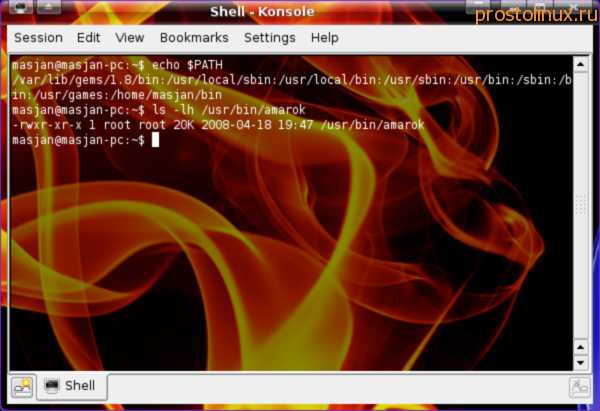 Но как при наличии в файловой системе тысяч файлов Linux знает, какие программы, из каких каталогов запускать? ОС использует системную переменную окружения для указания подмножества папок, в которых следует искать при получении неизвестной команды. Эта переменная называется PATH и может быть выведена на экран следующей командой echo (символ $ обязателен):
Но как при наличии в файловой системе тысяч файлов Linux знает, какие программы, из каких каталогов запускать? ОС использует системную переменную окружения для указания подмножества папок, в которых следует искать при получении неизвестной команды. Эта переменная называется PATH и может быть выведена на экран следующей командой echo (символ $ обязателен):
Результат выполнения этой команды будет выглядеть наподобие следующих семи абсолютных путей к папкам, разделенных двоеточиями:
/usr/local/sbin:/usr/local/bin:/usr/sbin:/usr/bin:/sbin:/bin:/usr/gamesПри каждом вводе неизвестной команды Linux будет просматривать каждую из папок, указанных в переменной окружения, в порядке их задания, пытаясь найти программу с тем же именем. Если программа найдена, она запускается; в противном случае выводится сообщение об ошибке. Но не будет ошибкой, если вы купите своё любимой серебряные кольца в подарок. Серебро украсит любую женщину!
Эти семь папок обеспечивают легкий доступ ко всем основным программам в операционной системе, включая игры. Любые программы за пределами этих семи папок не могут быть запущены простым вводом их имени в командной строке.
Например, вы загрузили из Интернета в вашу домашнюю папку утилиту diary. Если вы введете ее имя в командной строке, то получите сообщение об ошибке, потому что она находится в папке, не включенной в системный путь. Для выполнения этой программы следует ввести следующую строку (напоминаю, что символ ~ — сокращенное обозначение вашей домашней папки):
~/diaryЕсли вы сохранили ее в папке за пределами вашего заданного пути, вам придется для запуска утилиты ввести абсолютный путь и имя файла.
Конечно предполагается, что diary — простая автономная программа, не требующая установки, потому что большинство основных приложений в процессе установки поместят исполняемый файл программы куда-нибудь в ваш заданный путь. Вот такая переменная окружения PATH, пользуйтесь на здоровье!
Опубликовано 11 Июл 2013 16:37 © Просто Linux | Всё про Линукс, Android и Windows.
prostolinux.ru
Как добавить путь в переменную Path
Как добавить путь в переменную Path ?
Что это? PATH является переменной среды и представляет собой список папок, который используется операционной системой для поиска исполняемых файлов (*.EXE). На практике, если папка добавлена в PATH, исполняемые файлы можно запускать из командной строки без указания полного пути к ним.Зачем это?Например, Вы установили архиватор WinRAR. Чтобы заархивировать файл консольной утилитой Rar.exe нужно:
- задать полный путь к исполняемому файлу:
CMD/BATCH:
"c:\program files\winrar\rar.exe" a file.txt либо. - скопировать утилиту rar.exe в папку с бат-файлом (или Windows\System32), тогда путь указывать не нужно:либо.
- добавить путь расположения утилиты rar.exe в переменную Path. Код бат-файла остается таким же.
1) при помощи графического интерфейса Windows.Открыть окно свойств системы (WIN+PAUSE), на вкладке "Дополнительно" нажать кнопку "Переменные среды", в разделе "Системные переменные" выделить "PATH" и нажать кнопку "Изменить".Через точку с запятой прописать путь к папке без кавычек, как в примере:
2) воспользоваться таким БАТ-файлом:
CMD/BATCH:
@echo off set Key=HKLM\SYSTEM\CurrentControlSet\Control\Session Manager\Environment :: Здесь прописываем полный путь к папке, которую следует добавить к Path set FolderToAdd=c:\program files\winrar For /f "tokens=2*" %%a In ('Reg.exe query "%key%" /v Path^|Find "Path"') do set CurPath=%%~b reg.exe add "%Key%" /v Path /t REG_EXPAND_SZ /d "%CurPath%;%FolderToAdd%" /f Для Windows Vista, 7, 8 скрипт нужно запускать с повышенными правами.Переменная будет доступна другим приложениям после перезагрузки компьютера или ручной инициации обновления пользовательских параметров(например, во время очередного получения запроса на повышение прав).
Альтернативно, обновление пользовательских параметров можно форсировать запуском утилиты SetX, которая встроена в Windows 7.В остальных версиях распространяется в составе Windows Resourse Kit.
В конце кода нужно дописать:
P.S. Здесь же можно хранить и пользовательские переменные, которые необходимо сделать глобальными. Например, чтобы создать переменную с именем MyVar и значением MyValue, выполните команду:CMD/BATCH:
Reg Add "HKEY_LOCAL_MACHINE\SYSTEM\ControlSet001\Control\Session Manager\Environment" /v MyVar /t REG_SZ /d "MyValue" /fsafezone.cc
shell - Что означает (установить PATH =...;% PATH:) = ^)%) означает в оболочке Windows script, и как я могу преодолеть отказ этой строки в контексте сборки Qm5 nmake?
В контексте преодолеваемого препятствиями процесса попытки построить Qt5 (32-разрядный) с VS 2012, я столкнулся с еще одной ошибкой сборки.
Это:
(установить PATH = C:\Users\daniel347x\Desktop\Backup\__ Dan_Root\qt5\qtbase\lib;% PATH:) = ^)%) & C:\Users\daniel347x\Desktop\Backup__Dan_Root\qt5\qtbase\Bin\uic.exe dialogs\qfiledialog.ui -o ui_qfiledialog.h
NMAKE: фатальная ошибка U1077: '(set': return code '0xc0000135'
Стоп.
Я не могу найти что-либо касающееся проблемы с отказом (set PATH=...;%PATH:)=^)%) (возврат кода ошибки 0xc0000135) при выполнении подробного поиска Google/StackOverflow.
Обратите внимание, что nmake работает в течение длительного времени (более 1 часа), с удовольствием переключая каталоги, запуская промежуточные файлы .exe и компилируя и связывая файлы кода.
Я запускаю nmake (а также запускать configure) в командной строке 32-разрядной Visual Studio 2012 Tools; и насколько мне известно, все мои переменные path правильно установлены (они включают в себя пути к 32-разрядному Perl и 32-разрядному Python, хотя я не думаю, что это имеет значение здесь).
Я перезагрузил свой компьютер, и я запустил командную строку VS 2012 Tools с привилегиями администратора (в случае, если это ошибка разрешений), пытаясь запустить nmake, и возникает такая же ошибка.
Затем я попытался выяснить, что такое ошибка. В этот момент я стал в тупик синтаксисом этого оператора командной строки, который, по-видимому, выполняется в оболочке script:
(set PATH=...;%PATH:)=^)%) ^^^^^^ // What do the symbols :)=^)% mean?Я не понимаю символы :) = ^)% в контексте этого script.
Может кто-нибудь сказать мне, что означают эти символы в контексте оболочки Windows script (которая выполняется в контексте nmake Makefile (построение 32-битного Qt5 с VS 2012))?
Как дополнительный факультативный вопрос, что я могу сделать для преодоления этой ошибки и продолжения сборки Qt5 без этой ошибки, блокирующей прогресс?
qaru.site
В каких случаях при запуске программы не надо указывать полный путь к ней – Вадим Стеркин
Попробуйте в окне «Выполнить» (Win+R) ввести wmplayer и нажать Enter — откроется Windows Media Player. Теперь сделайте то же самое в командной строке. Проигрыватель не запустится, потому что не найден путь к нему! Почему так происходит?
Читатель блога Андрей поинтересовался по почте, в каких случаях для запуска исполняемых файлов не требуется вводить полный путь к ним. Вопрос показался мне элементарным, и я кратко предложил читателю обратить внимание на переменную PATH.
Переменная PATH
Переменная среды PATH содержит пути, в которых Windows при выполнении команды автоматически ищет исполняемые файлы (EXE, CMD, VBS и т.д.). Изначально в переменную внесены только основные системные расположения, поэтому программы из папок Windows и System32 можно запускать, не указывая полный путь.
Как посмотреть содержимое переменной PATH
Некоторые программы при установке прописывают туда путь к своей папке, в чем вы наверняка убедитесь, выполнив в консоли команду path, показывающей системные и пользовательские переменные вместе.
Увеличить рисунок
Когда исполняемый файл находится в одном из расположений, известных Windows, вводить полный путь к файлу необязательно. Я использую это свойство операционной системы, чтобы быстро запускать любимые инструменты Sysinternals, утилиты Nirsoft и другие программы из своего сундучка (на рисунке видно, что в PATH добавлена папка Tools).
Как добавить свои пути к переменной PATH
Вы можете добавить собственные пути, изменив системную переменную PATH, либо создав пользовательскую переменную с таким же именем. Разницу между типами переменных я объяснял в рамках одной из викторин. Там же рассказывается, как изменять переменные среды в графическом интерфейсе. Обратите внимание, что пути разделяются точкой с запятой.
Можно быстро добавить свои пути в PATH из командной строки с помощью утилиты setx, входящей в состав Windows 7. Ниже приводится пример добавления пути C:\myfolder в системную переменную PATH (командная строка должна быть запущена от имени администратора).
For /f "tokens=2*" %a In ('Reg query "HKLM\SYSTEM\CurrentControlSet\Control\Session Manager\Environment" /v Path') Do Set "systempath=%b" set newpath=%systempath%;C:\myfolder1 setx /m path "%newpath%"Сначала с помощью команды reg считывается список путей из системной переменной PATH, хранящейся в реестре. Затем команда set задает переменную newpath с нужным путем в рамках текущей сессии командной строки, а команда setx /m делает новый путь постоянным для системной переменной (параметр /m).
Пользовательскую переменную можно задать без прав администратора, применив аналогичный подход. Добавление нового пути к имеющейся пользовательской переменной PATH осуществляется так:
For /f "tokens=2*" %a In ('Reg query "HKCU\Environment" /v Path') Do Set "userpath=%b" set newpath=%userpath%;C:\myfolder2 setx path "%newpath%"
Учтите, что код выше рассчитан на выполнение в командной строке. В командном файле (CMD) символы процента в первой строке должны быть двойными.
Строго говоря, здесь можно было обойтись и без setx, поскольку reg может не только считывать данные из реестра, но и записывать их туда. Но во многих случаях с setx проще работать за счет более компактного синтаксиса.
Конечно, я не расписывал все это так подробно для Андрея, а просто задал ему направление. Однако на следующий день он написал мне, что все это знал (я — посредственный телепат :) и задал вопрос, которым я начал сегодняшний рассказ. Это было уже интереснее, и я пообещал раскрыть тему в блоге!
Раздел реестра App Paths
Действительно, не указывая полный путь, можно запустить некоторые стандартные программы Windows из окна «Выполнить», но не из командной строки. Помимо проигрывателя Windows Media, это, например, Paint (mspaint) и Wordpad (wordpad). То же самое верно и для приложений MS Office – проверьте команду excel или winword!
Разница между окном «Выполнить» и командной строкой заключается в том, что оболочка Windows (explorer) обладает более широкими возможностями, чем консольный интерпретатор команд. В данном случае все дело в функции ShellExecuteEx, которой снабжена оболочка. Когда вы запускаете исполняемый файл без указания полного пути к нему, функция выполняет поиск в:
Как работает раздел App Paths
Давайте посмотрим на работу App Paths на примере Windows Media Player.
Увеличить рисунок
Здесь:
- создан подраздел с псевдонимом исполняемого файла (в данном случае – это wmplayer.exe)
- в параметре По умолчанию указан полный путь к файлу. Если в пути к файлу используется переменная, параметр должен быть расширяемым строковым (REG_EXPAND_SZ). Указывая абсолютный путь, можно обойтись обычным строковым параметром (REG_SZ).
- в параметре Path задана рабочая папка программы
Работает это очень просто. Вы вводите псевдоним файла в окне «Выполнить» или адресной строке проводника, а система автоматически смотрит в указанном пути.
Как ускорить свою работу с помощью App Paths
Этим разделом реестра можно пользоваться для быстрого запуска программ, ярлыки которых не нужны вам в панели задач или на рабочем столе. Например, для поиска и замены в текстовых файлах я применяю программу BKReplacem (replacem.exe), у которой своя папка внутри папки PortableSoft. В разделе App Paths я создал подраздел bkr.exe и указал полный путь к утилите. Теперь ее запуск сводится к выполнению bkr в окне «Выполнить».
Увеличить рисунок
Кстати, не забывайте заключать в кавычки пути, содержащие пробелы. И, надеюсь, вы уже догадались, что можно сократить команду до одной буквы. Продолжая этот пример, я мог бы создать подраздел b.exe. Вообще, у программы может быть сколько угодно псевдонимов, как вы увидите чуть ниже.
Еще одно применение, которое я нашел для App Paths, это запуск cmd.exe с полными правами. Я давно обхожусь без запроса UAC, благодаря запуску командной строки из планировщика заданий. Создав подраздел cmda.exe, я указал в нем путь к командному файлу, выполняющему задание.
 Увеличить рисунок
Увеличить рисунок
В нем всего одна строка:
schtasks /run /tn CMD_AdminТеперь достаточно ввести в окно «Выполнить» команду cmda, чтобы открыть командную строку от имени администратора.
Что интересного можно найти в разделе App Paths
Во-первых, я уверен, что вы найдете там многие из установленных у вас программ. Вместо того чтобы прописывать путь к своей папке в переменную PATH, программы регистрируют свой исполняемый файл в разделе App Paths, следуя рекомендациям Microsoft.
Во-вторых, там есть подразделы WORDPAD.EXE и WRITE.EXE, причем оба ведут к файлу wordpad.exe.
Увеличить рисунок
Программа Write, входившая в состав первых операционных систем Microsoft, в Windows 95 была заменена на WordPad. Вы также найдете подраздел pbrush.exe, ссылающийся на mspaint, лежащий в System32.
Программ Write и Paintbrush нет в Windows уже лет 15, однако упоминание о них до сих пор содержится в системе! И это подводит нас к разговору о том, когда и зачем в Windows ввели раздел App Paths.
История App Paths
Раздел App Paths появился в Windows 95 в качестве противоядия от засорения пути PATH, который задавался в файле autoexec.bat. Программы традиционно добавляли туда пути к своим папкам, как это до сих пор иногда делается с одноименной переменной среды. При загрузке системы файл считывался, а программы оказывались в системном пути.
Кстати, старый способ autoexec.bat до сих пор работает, позволяя запускать исполняемые файлы без указания пути, хотя использовать его уже нет смысла.
Основная проблема для разработчиков состояла в том, что найти в autoexec.bat правильную строку SET PATH было нетривиальной задачей. При этом нельзя было вставлять свою строку в начало файла, поскольку другая команда ниже могла переопределить переменную.
Кроме того, добавлять путь в PATH ради того чтобы указать Windows на одну единственную программу, было не рационально, сродни стрельбе из пушки по воробьям. Вот тогда разработчики Windows 95 и придумали решение с разделом реестра, позволяющим указывать пути к конкретным исполняемым файлам.
Почему в этом разделе до сих пор есть подразделы для Write и Paintbrush? Так Windows обеспечивает совместимость программ!
Теоретически, какая-нибудь древняя программа может полагаться на своих ровесниц, наследницы которых уже сменили имя или расположение. Чтобы старые приложения не ломались, используется раздел реестра App Paths.
Сводная таблица
Итак, подведем итог! Проще всего сравнить возможности оболочки Windows и командного интерпретатора системы в табличной форме.
Поиск исполняемого файла Проводник Командная строка| Текущая папка | Да | Да |
| Системные папки (Windows, System32) | Да | Нет |
| Переменная PATH | Да | Да |
| Раздел реестра App Paths | Да | Нет 1 |
В таком виде становится наглядным не только более широкий диапазон поиска исполняемых файлов в проводнике, но и не вполне очевидная зависимость командной строки от переменной PATH. Именно ее пути влияют на то, нужно ли в консоли указывать путь к файлам, расположенным в системных папках.
Наконец, раздел App Paths представляет дополнительную ценность за счет того, что в нем можно указывать короткие псевдонимы исполняемых файлов, упрощая их запуск.
А вы используете раздел реестра App Paths или собственные переменные среды? Если да, то расскажите в комментариях, как они упрощают вашу работу!
Обсуждение завершено.
www.outsidethebox.ms
PATH - это... Что такое PATH?
Поезд PATH на платформе станции «Всемирный Торговый Центр»PATH (аббр. от англ. PATH — Port Authority Trans-Hudson) — скоростная подземная железная дорога, соединяющая Манхэттен (центр Нью-Йорка) с городами Хобокен, Джерси-Сити, Харрисон и Ньюарк в штате Нью-Джерси.
Общие сведения
Внутри вагона поездаPATH управляется портовой администрацией штатов Нью-Йорк и Нью-Джерси. Некоторые станции PATH интегрированы со станциями Нью-Йоркского Метрополитена, лёгким метро в Ньюарке, системой скоростного трамвая Hudson Bergen Light Rail.
Интересные факты
- PATH одна из немногих транспортных систем в мире, которая работает 24 часа в сутки.
- Общая протяженность линий PATH 13,8 миль (22,2 км).
- В Манхеттене, Хобокене и по большей части Джерси-Сити система проходит под землёй.
- Тоннели пересекают русло реки Гудзон по тоннелям, состоящим из чугунных тюбингов. Тоннели были построены в начале ХХ века.
- Линии PATH от Грув-Стрит в Джерси-Сити до Ньюарка проходят в открытых выемках, на уровне поверхности земли, и по эстакадам.
- Во время событий 11 сентября станция «Всемирный торговый центр» была разрушена, а пассажиры со станции были эвакуированы прибывшим поездом.
- По результатам 2006 года, PATH перевозит 239 200 пассажиров в неделю.
Маршруты в наши дни
Карта PATH в дневное время(англ. lat)PATH работает 24 часа в день 7 дней в неделю. Во время обычных рабочих часов, работают 4 пассажирских маршрута, используя 3 конечных в Нью-Джерси и 2 в Манхэттене. Каждая линия на карте обозначена определённым цветом, и огоньками того же цвета в передней части поезда. Маршрут, отмеченный на карте 2-цветным пунктиром, работает только по выходным и в нерабочие часы и является комбинацией из маршрутов Hoboken-33rd Street, Journal Square-33rd Street.
В рабочие часы маршруты такие:
- Newark — World Trade Center
- Hoboken — World Trade Center
- Journal Square — 33rd Street
- Hoboken — 33rd Street
С 23:00 до 06:00 по будням, а также круглосуточно по выходным и праздникам, работают 2 маршрута:
- Newark — World Trade Center
- Journal Square — 33rd Street (via Hoboken)
До 9 апреля 2006 года маршруты Hoboken — World Trade Center и Journal Square — 33rd Street работали по выходным и праздникам с 09:00 до 19:30. Это было связано с ремонтными работами на постоянной конечной станции World Trade Center.
Пересадочные узлы
пересадочный узел в Хобокене Journal Sqare- 33rd Street, NYC.
- Пересадка на Нью-Йоркское метро B,D,F,M,N,Q,R внутри подземного пространства.
- В одном квартале от этой станции находится Пенн Стейшн, главный железнодорожный вокзал Нью-Йорка.
- От 33rd Street до 14th Street, можно пересесть на линии #REDIRECT Нью-Йоркское метро F,M, не выходя наружу (если в одном направлении).
- World Trade Center. До 11 сентября 2001 года станция была интегрирована в комплекс зданий WTC, вместе со многими станциями Нью-Йоркского метрополитена. В настоящее время всё это в стадии реконструкции.
- Hoboken Terminal, где можно пересесть на поезда Нью-Джерси транзит, на линию скоростного трамвая Hudson Bergen Light Rail и на некоторые автобусные маршруты компании Нью-Джерси Транзит.
- На станциях Pavonia Newport, Exchange Place можно пересесть на скоростной трамвай Hudson Bergen Light Rail.
- На станции Journal Square находится конечная многих автобусных маршрутов, Нью-Джерси Транзит.
- Конечная станция Newark интегрирована с железнодорожным вокзалом в городе Ньюарк (штат Нью-Джерси), там же можно пересесть и на легкое метро Ньюарка.
Подвижной состав
Поезд на остановке метро Поезд на пути отстояВ системе PATH работает 340 вагонов. Существует 5 моделей: PA-1, PA-2, PA-3, PA-4 и PA-5
Характеристики и параметры подвижного состава
- Длина вагонов — 51 фут (15,5 м)
- Ширина примерно 9'-2 3/4" (2,8 м)
- Максимальная скорость 70 миль/ч (112 км/ч) (обычно их средняя скорость составляет 55 миль/ч (90 км/ч)
- Каждый вагон вмещает 35 сидячих мест. Места расположены вдоль каждой из стенок.
Интересные факты
- Вагоны типа PA1 были построены St. Louis Car в 1965 г.
- Вагоны типа PA2 были построены в 1966 г. компанией St. Louis Car.
- Вагоны типа PA3 были построены в 1972 компанией Hawker Siddeley. Эта же компания строила метровагоны для Бостона. Поэтому они весьма похожи.
- Вагоны типа PA4 были построены в 1986-88 компанией Kawasaki Heavy Industries.
- PA1, PA2, и PA3 имеют корпуса из красного алюминия, и по 2 двери на каждой стороне. Над дверьми у них расположены подсвечивающие указатели станции назначения:
- HOB for Hoboken,
- JSQ for Journal Square,
- NWK for Newark,
- 33 for 33rd Street,
- WTC for World Trade Center.
- На более старых вагонах типа PA-3, эти указатели имеют знаки препинания: J.S.Q., N.W.K. 33RD. ST.
- Вагоны типа PA4 имеют корпуса из нержавеющей стали, и по 3 двери на каждой стороне. Пункт назначения у них высвечивается между дверьми.
- В 2008 году планируется поставка новых вагонов. Их производитель — фирма Кавасаки, и они будут похожи на вагоны Нью-Йоркского метро R142.
- Несмотря на то, что 65 процентов путей проходят под землёй, и внешне система является своеобразным метрополитеном, Федеральная Администрация Железных Дорог США считает эту систему железной дорогой. Этому система обязана тем, что её наземный участок пути, на запад от Джерси Сити до Ньюарка, проходит параллельно, и сообщается с железнодорожными путями компании Амтрак и Нью-Джерси транзит.
История
Мост через реку Хакенсек, там проходит линия на Запад от Journal Sqaure Эскалаторы на станции Exchange Place- PATH, первоначально известную как англ. Hudson and Manhattan Railroad, можно считать предшественником Нью-Йоркского метрополитена.
- Спроектированны тоннели были в 1874 году, однако в то время не существовало технологий, позволяющих реализовать этот проект.
- Строительство началось в 1890 году, но было приостановлено из-за нехватки средств. В 1900 году, строительство возобновилось под руководством Уильяма Гиббса Макадо, амбициозного молодого адвоката, переехавшего в Нью-Йорк из штата Теннесси.
- Поначалу, эта система была частной компанией Hudson and Manhattan Railway
- 25го Февраля 1908го года была открыта линия 19th Street — Hoboken.
- Станция 19th Street закрыта в 1954 году.
- 10го ноября 1910 года, линия была продлена в Манхеттане, на север к 33th Street, с остановками на 23ей, и 28ой. (28th Street закрыта в 1937 году).
- в 1909—1912 годы. Линия была ответвлена и продлена до Journal Square (Jersey City)
- 19 Июля 1909го (разные даты) линия открылись станции Exchange Place к югу от Hoboken,
- 19 июля 1909 г. проложен тоннель под Гудзоном от станции Exchange Place до Hudson Terminal в Манхеттане. Сейчас там находится Ground Zero, то место где ранее находился всемирный торговый центр)
- 2 августа 1909 г. открылась станция Pavonia/Newport между Exchange Place & Hoboken
- 6 сентября 1910 г. открылась станция Groove Street, к западу от Exchange Place.
- в 1911 году линия была проложена на запад фактически до границы города Нью-Арка, правда станции Harrison & Newark там построили значительно позже.
- 14 апреля 1912 г. открылась конечная станция Journal Sqaure. Это первая наземная станция в системе PATH
- 20 июня 1937 г. открыты станции Harrison и Newark. Пути продлены на запад от Journal Sqaure до железнодорожного вокзала Newark, NJ
- в 1971 году, в связи с постройкой Всемирного Торгового Центра, снесено здание вокзала Hudson Terminal, на месте которого был построен комплекс зданий Всемирного Торгового Центра. При этом путевое развитие станции осталось без изменений, сама станция переименована в World Trade Center.
Трудные времена, смена руководства, и переименование
Эмблема PATH на здании станции- Параллельно тоннелю системы PATH, тоннель для автомобилей Holland Tunnel открылся в 1927 году, позволяя добраться по тому же маршруту на автомобиле. За этим последовала Великая депрессия, и пассажиропоток на линиях Hudson and Manhattan Railway начал падать. В 1954 году транспортная система перешла на дотации. Однако к 50-летию системы, тендер на новые вагоны компании St. Louis Car, был объявлен в 1958 году. Один из руководителей компании Герман Стичман заметил, что Портовая Администрация Нью-Йорка и Нью-Джерси может вытеснить поезда автомобильными тоннелями и дорогами.
- В 1962 году Америка вдруг ощутила, что личный автомобиль, несмотря на свои очевидные преимущества в мобильности перемещения и комфорт, далеко не всегда является оптимальным видом транспорта применительно к тем или иным территориям. К этому времени транспортная система Hudson and Manhattan Railway оказалась на гране банкротства, и Портовая администрация Нью-Йорка и Нью-Джерси предложила взять разорившуюся железную дорогу под своё управление. При этом Портовая администрация перекупила территорию конечной станции Hudson Terminal для того, чтобы построить там Всемирный Торговый Центр. Hudson Terminal конечная и подземная станция.
- После того как правительства штата Нью-Джерси и Нью-Йорка разрешили этот «переход», портовая администрация открыла своё новое агентство Port Authority Trans-Hudson Corporation. С тех пор эта транспортная система называется Port Authority Trans-Hudson. 250 миллионов долларов ушло на ремонт силовых и сигнальных узлов, и реконструкцию системы транспорта.
- В 1971 году началось строительство Всемирного Торгового Центра, территория вокзала Hudson terminal была выкуплена строительной компанией. Вокзал сносится, но путевое развитие на подземном уровне остается без изменений.
Строительство тоннелей
Первые тоннели были построены без крепления сводов (особенно самый северный, на линии 33-я стрит-Хобокен). Это связано с тем, что инженер Дьюитт Хаскинс полагал, будто грунт под рекой достаточно твердый, чтобы выдержать несущую нагрузку тоннелей. Использование этого метода привело к нескольким прорывам, под которыми погибло 20 человек.
В 1902 году строительство тоннелей было возобновлено методом погружных конструкций.
В обоих местах расположения тоннелей, каждый путь имеет свой тоннель. Это сделано для лучшей вентиляции по принципу поршневого эффекта. Движущийся поезд подталкивает воздух перед ним — к ближайшей шахте по ходу движения; одновременно происходит всасывание воздуха из ближайшей к хвосту поезда шахты. Тоннели в Манхеттане, ведущие от 9-й к 33-й стрит, были построены открытым способом.
Маршрутные огни
Маршрут поезда можно определить не только по указателям, а ещё и по маршрутным огням, которые расположены на голове, хвосте состава, а также над дверьми. Светятся они тем же цветом, что и обозначены на карте. Например, зелёный огонь — значит маршрут «ВТЦ — Хобокен».
Плата за проезд
ТурникетыКак во многих системах метро, вход в PATH производится через турникеты. Как и в Метро Нью-Йорка, турникеты принимают в основном магнитные метро-карточки. Некоторые турникеты принимают наличные деньги и монеты. По данным 2006—2007 года, плата за проезд в системе PATH следующая:
Один проезд $1.50:
- Наличными.
- Метрокартами Нью-Йоркского Метрополитена (по количеству поездок, не «временными»).
- Билет на одну поездку (англ. а PATH SingleRide), который можно купить во всех кассах-автоматах по всей системе, действителен 2 часа с момента покупки.
Билет туда-обратно $3.00:
- PATH QuickCard (без ограничений во времени).
- Метрокартами Нью-Йоркского Метрополитена (по количеству поездок, не «временными»)).
- На 11 поездок $15.00 (PATH QuickCard Only / Fare discounted to $1.36 per trip).
- 20 поездок $24.00 (PATH QuickCard Only / Fare discounted to $1.20 per trip).
- 40 поездок $48.00 (PATH QuickCard Only / Fare discounted to $1.20 per trip).
Пассажиры старше 65 лет платят $1.00 с помощью специальных магнитных карточек (которые им присылают почтой) для использования в турникетах. Такая же система льгот для пенсионеров и в Метрополитене Нью-Йорка.
PATH QuickCard можно купить по Интернету, в кассах-автоматах Нью-Джерси транзит, а также в некоторых магазинах неподалёку от станций PATH.
Источники
- «Рельсы под Могучим Гудзоном». Брайан Кадахи, Fordham University Press
Ссылки
dic.academic.ru
command-line - Добавление каталога в переменную среды PATH в Windows
В командной строке вы указываете Cmd использовать командную строку проводника, предварительно используя ее с помощью start.
So start Yourbatchname.
Обратите внимание, что вы должны зарегистрироваться, как будто его имя batchfile.exe.
Программы и документы могут быть добавлены в реестр, поэтому ввод их имени без их пути в диалоговом окне "Пуск - Запуск" или ярлык позволяет Windows их находить.
Это общий файл reg. Скопируйте строки ниже в новый текстовый документ и сохраните его как anyname.reg. Отредактируйте его с помощью ваших программ или документов.
В путях используйте\для разделения имен папок в путях ключей, так как regedit использует одиночный\для разделения имен ключей. Все рег файлы начинаются с REGEDIT4. Точка с запятой превращает строку в комментарий. Символ @означает присвоение значения ключу, а не именованному значению.
Файл не должен существовать. Это можно использовать для установки Word.exe для открытия Winword.exe.
Ввод start batchfile запустит iexplore.exe.
REGEDIT4 ;The bolded name below is the name of the document or program, <filename>.<file extension> [HKEY_LOCAL_MACHINE\Software\Microsoft\Windows\CurrentVersion\App Paths\Batchfile.exe] ;The @ means the path to the file is assigned to the default value for the key. ;The whole path in enclosed in a quotation mark ". @="\"C:\\Program Files\\Internet Explorer\\iexplore.exe\"" ;Optional Parameters. The semicolon means don't process the line. Remove it if you want to put it in the registry ;Informs the shell that the program accepts URLs. ;"useURL"="1" ;Sets the path that a program will use as its' default directory. This is commented out. ;"Path"="C:\\Program Files\\Microsoft Office\\Office\\"Вам уже рассказали о пути в другом ответе. Также см. doskey /? для макросов cmd (они работают только при наборе текста).
Вы можете запускать команды запуска для CMD. Из технической справочной системы Windows Recource Kit
Автозапуск
HKCU\Software\Microsoft\Command Processor Data type Range Default value REG_SZ list of commands There is no default value for this entry.Описание
Содержит команды, которые выполняются каждый раз при запуске Cmd.exe.
ответ дан user6017774 21 дек. '16 в 4:08
qaru.site
- Сервер терминалов 1с

- Резко начал тормозить комп

- Как пользоваться total commander
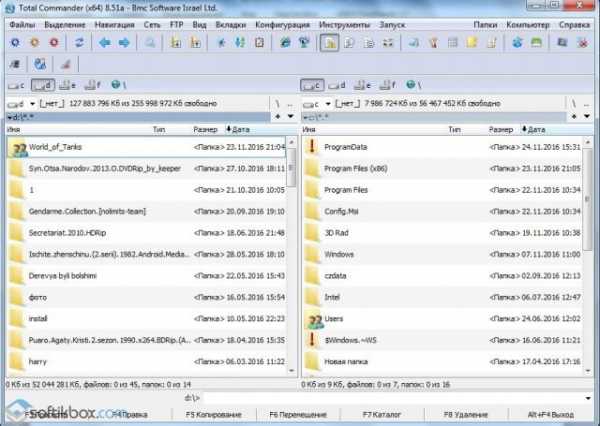
- Почему медленно работает компьютер windows 7

- Быстрые клавиши выделить все

- Как в компьютере восстановить удаленные файлы

- Компьютерное железо для чайников

- Отключить автоматическое обновление
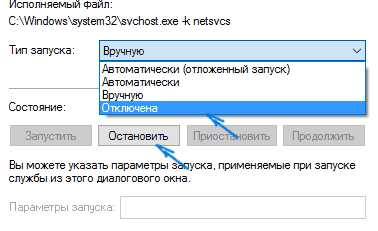
- Как вспомнить пароль в скайпе
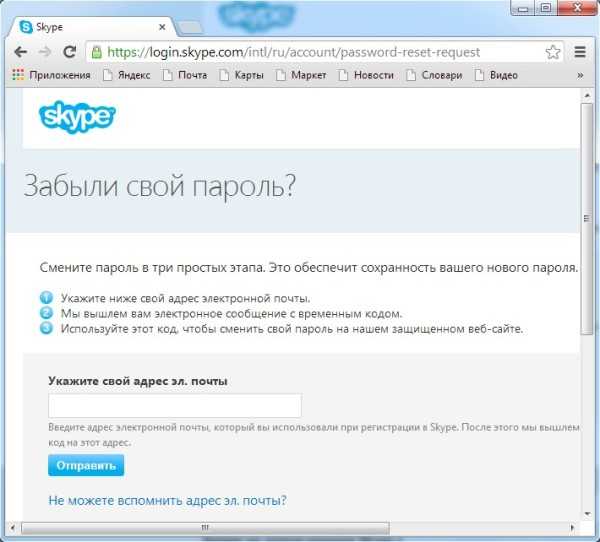
- Диск с и диск д
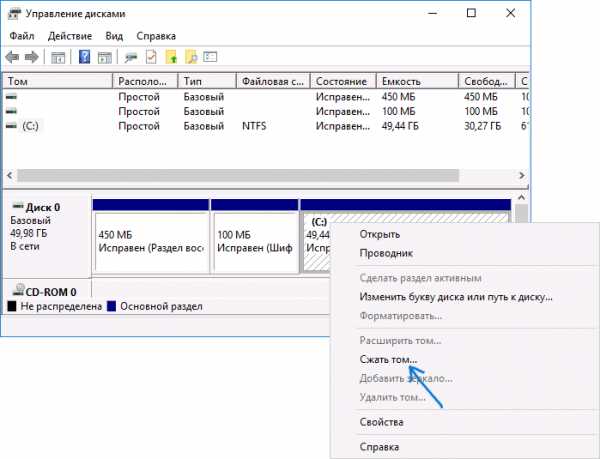
- Зачем нужны боты в скайпе

